Boletín Xolido (Enero 2024) - XolidoSign Professional y Corporate: Automatiza la gestión del Modelo 145
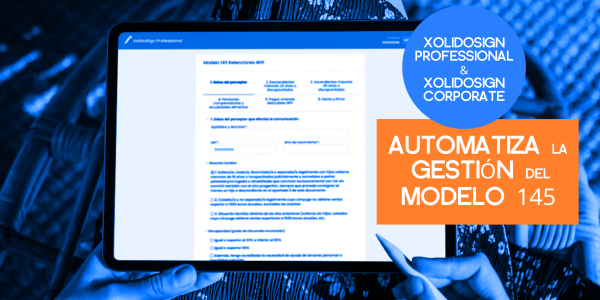 | ||
|
Productos Xolido
Infraestructura TI y servicios en la nube
Contacto y soporte
Quiénes somos
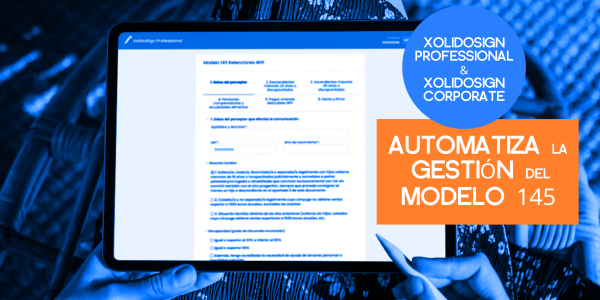 | ||
|
Productos Xolido
Infraestructura TI y servicios en la nube
Contacto y soporte
Quiénes somos